- Verwaltung
- Gruppenverwaltung
- Erstellen und Bearbeiten von Mitgliedschaftsregeln in Gruppen
Erstellen und Bearbeiten von Mitgliedschaftsregeln in Gruppen
Erfahren Sie, wie Sie über die Web-App Mitgliedschaftsregeln in Gruppen erstellen und bearbeiten, um Nutzer automatisch den richtigen Schulungen, Dokumenten und Inspektionen zuzuordnen.Erstellen und Bearbeiten von Mitgliedschaftsregeln in Gruppen
Mitgliedschaftsregeln definieren die Bedingungen für das automatische Hinzufügen von Nutzern zu einer dynamischen Gruppe. Diese Bedingungen basieren auf benutzerdefinierten Nutzerfeldern, wie Rolle, Standort oder Manager. Wenn die Details eines Nutzers mit den Regelkriterien übereinstimmen, wird er automatisch zur Gruppe hinzugefügt oder aus ihr entfernt, so dass Sie die Gruppenmitgliedschaft auf dem neuesten Stand halten können, ohne manuelle Änderungen vornehmen zu müssen.
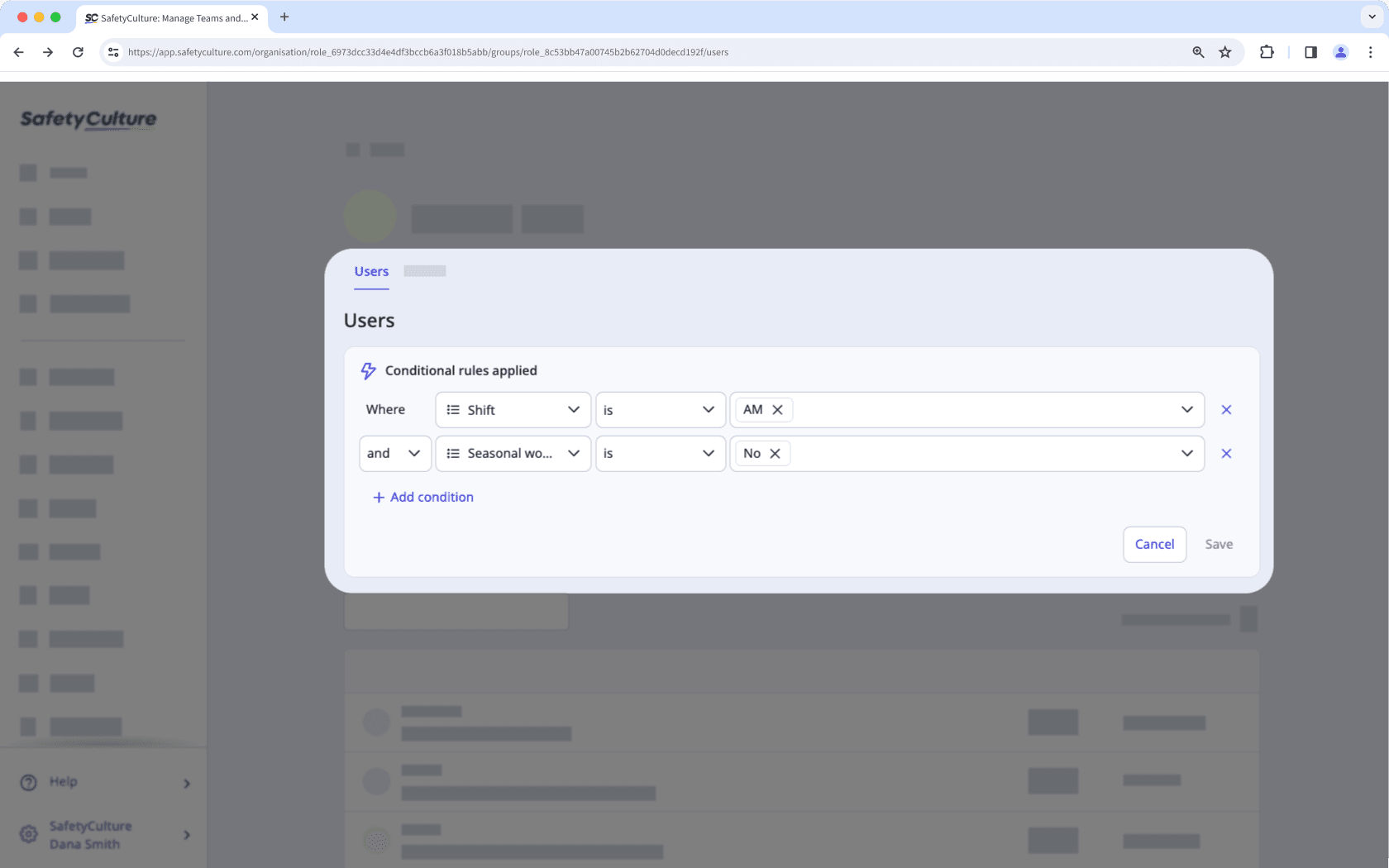
Angenommen, Sie möchten Ihre Teammitglieder, die in der Frühschicht und am Wochenende arbeiten, dem Wartungsteam hinzufügen. Anstatt sie manuell einzeln hinzuzufügen, erkennt die regelbasierte Mitgliedschaft automatisch Mitglieder, die die erforderlichen Nutzerfelder erfüllen, und fügt sie sofort hinzu. Dadurch sparen Sie Zeit und reduzieren den Verwaltungsaufwand.
Sie können in einer Gruppe mit Mitgliedschaftsregeln nur bis zu 2.000 Nutzer haben.
Regeln für die Mitgliedschaft in einer Gruppe erstellen
Klicken Sie unten links auf der Seite auf den Namen Ihrer Organisation und wählen Sie Gruppen aus.
Klicken Sie in der oberen rechten Ecke der Seite auf
Gruppe erstellen.
Aktivieren Sie im Popup-Fenster die Option „Regeln für einfachere Gruppenmitgliedschaft erstellen“.
Geben Sie den Gruppennamen ein und richten Sie Regeln ein. Sie können pro dynamischer Gruppe nur bis zu 5 Regeln haben.
Klicken Sie auf Weiter.
Eine Zusammenfassung der Nutzer, die den Regeln entsprechen, wird angezeigt. Klicken Sie auf Gruppe erstellen.
Das Konvertieren einer vorhandenen normalen Gruppe in eine Gruppe mit Mitgliedschaftsregeln oder umgekehrt wird derzeit nicht unterstützt.
Mitgliedschaftsregeln in einer Gruppe bearbeiten
Klicken Sie unten links auf der Seite auf den Namen Ihrer Organisation und wählen Sie Gruppen aus.
Klicken Sie auf die dynamische Gruppe, die Sie bearbeiten möchten.
Klicken Sie im Tab „Benutzer“ auf
, um Regeln hinzuzufügen, zu bearbeiten oder zu löschen.
Wählen Sie Einzelheiten aus, um die folgenden Felder zu bearbeiten:
Gruppenname:Klicken Sie im Abschnitt „Name“ auf
Bearbeiten, geben Sie den Gruppennamen ein und klicken Sie auf Speichern und anwenden.
Gruppenbeschreibung:Klicken Sie im Abschnitt „Beschreibung“ auf
Bearbeiten, geben Sie die Gruppenbeschreibung ein und klicken Sie auf Speichern und anwenden.
Häufig gestellte Fragen
Das manuelle Hinzufügen oder Entfernen von Nutzern aus Gruppen mit Mitgliedschaftsregeln wird nicht unterstützt. Wenn Sie Regeln eingerichtet haben, kann die Mitgliedschaft nur durch die Aktualisierung der Gruppenregeln oder durch die Bearbeitung von Nutzerfelddetails verwaltet werden.
Wenn Sie keine regelbasierten Gruppen erstellen können, müssen Sie mindestens ein Nutzerfeld in Ihrer Organisation erstellen, wofür Berechtigung "Plattformverwaltung: Nutzer" erforderlich ist.
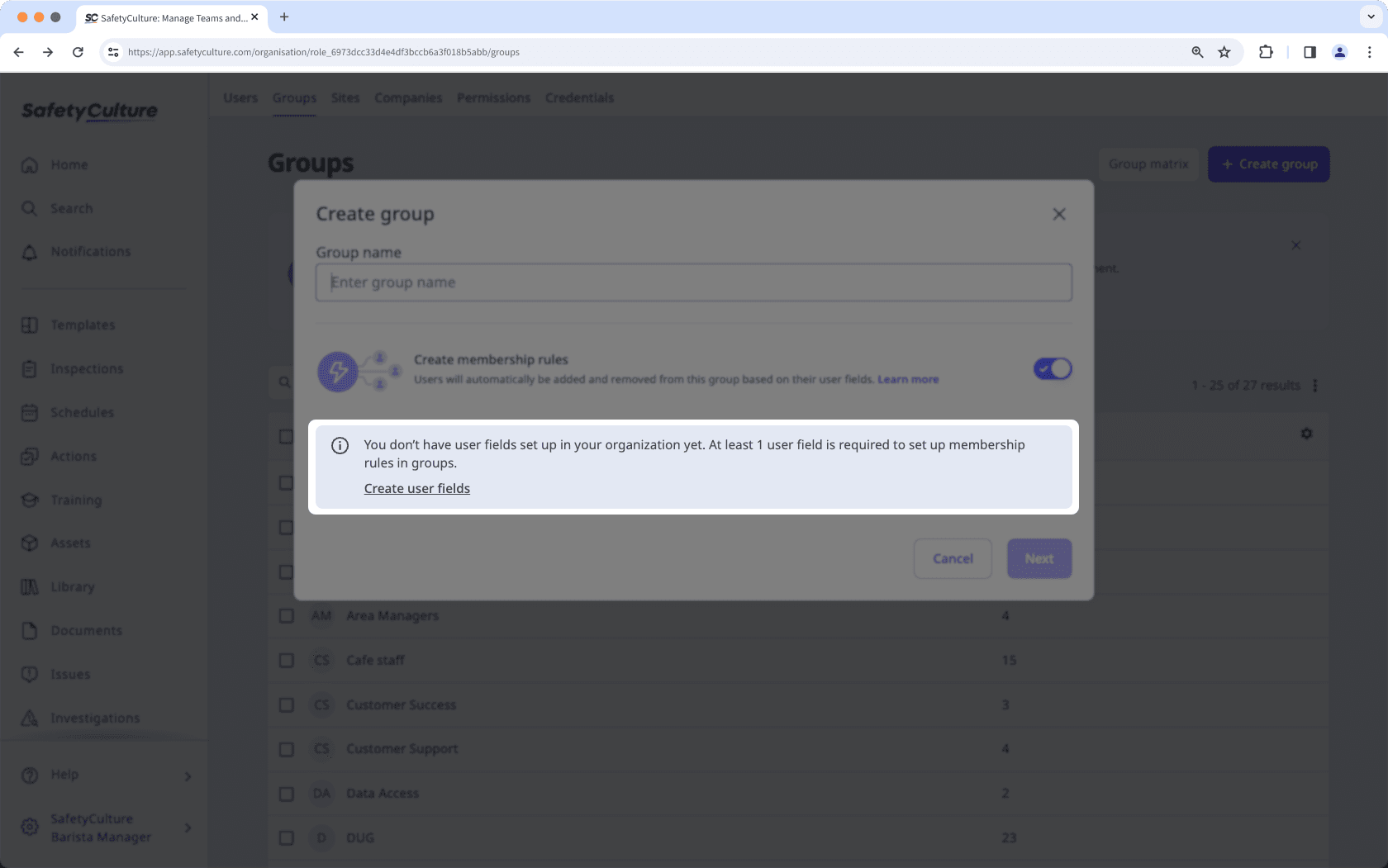
War diese Seite hilfreich?
Vielen Dank für Ihre Anmerkungen.